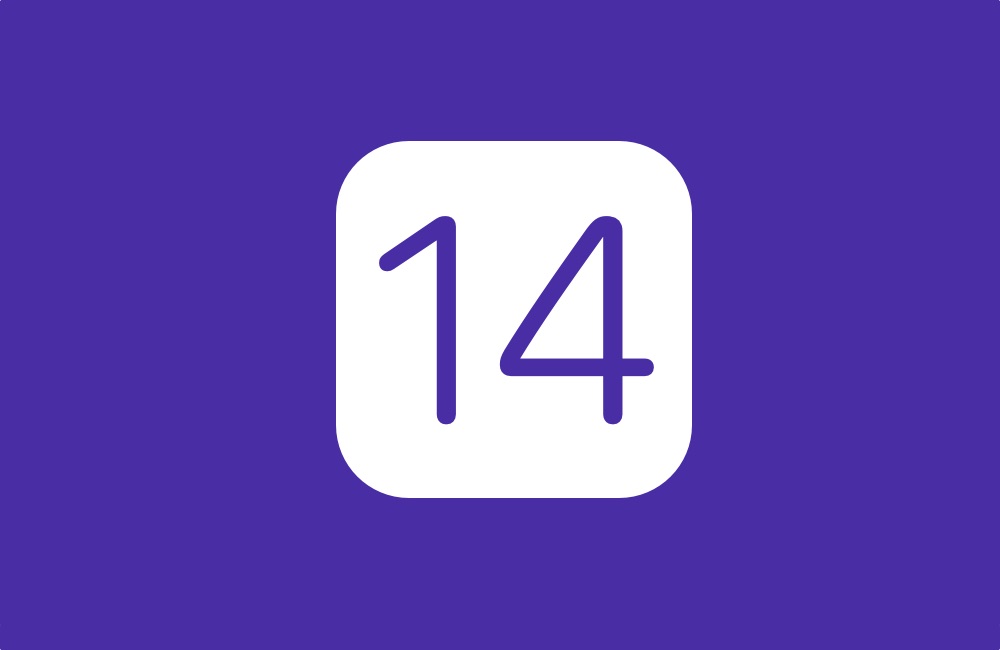
Apple sẽ phát hành iOS 14 và iPadOS 14 Developer Betas cho tất cả các kiểu máy iPhone và iPad được hỗ trợ. Bản phát hành beta này cung cấp cho các nhà phát triển và Apple những người đam mê có cơ hội trải nghiệm bản phát hành phần mềm sắp tới và tham gia vào quá trình thử nghiệm beta.
Nếu bạn quan tâm đến việc cài đặt iOS 14 phiên bản beta dành cho nhà phát triển hoặc iPadOS 14 phiên bản beta dành cho nhà phát triển trên thiết bị của mình, thì bạn nên chuẩn bị trước thiết bị của mình cho quá trình cài đặt.
Trong hướng dẫn này, bạn sẽ tìm thấy các hướng dẫn hữu ích về cách bạn có thể chuẩn bị iPhone hoặc iPad của mình cho bản phát hành iOS 14 beta. Bằng cách thực hiện các bước này, bạn có thể làm cho quá trình cài đặt beta trở nên liền mạch và thú vị nhất có thể.
Ở phần sau của bài viết, bạn sẽ nhận được hướng dẫn về cách cài đặt iOS 14 phiên bản beta dành cho nhà phát triển trên thiết bị của mình. Các bước này sẽ hướng dẫn bạn cách tải iOS 14 beta có hoặc không có cấu hình cấu hình.
Thiết bị nào sẽ chạy iOS 14 và iPadOS 14 beta?
Mỗi năm Apple loại bỏ một số thiết bị khỏi danh sách tương thích iOS 14. Năm nay có thể không khác, tuy nhiên có những tin đồn cho rằng Apple vẫn có kế hoạch hỗ trợ iPhone 6s và iPhone SE nguyên bản, tuy nhiên chúng tôi vẫn nghi ngờ.
Cập nhật: Apple đã xuất bản danh sách tương thích iOS 14. Tất cả các thiết bị chạy iOS 13 cũng sẽ chạy iOS 14.
- iPhone 11 Pro Max
- iPhone 11 Pro
- iPhone 11
- iPhone SE 2020
- iPhone XS Max
- iPhone XS
- iPhone XR
- iPhone X
- điện thoại Iphone 8 và 8 Thêm
- điện thoại Iphone 7 và 7 Thêm
- iPhone 6s và 6s Plus
- iPhone SE
- iPad Pro 12.9-inch (tất cả các thế hệ)
- iPad Pro 11 inch thế hệ thứ nhất và thứ hai
- iPad Pro 10.5-inch
- iPad Pro 9.7-inch
- iPad (Thế hệ thứ 5 và thứ 6)
- iPad Air (thế hệ thứ 2 và thứ 3)
- Ipad nhỏ 5
- Ipad nhỏ 4
- iPod touch thế hệ thứ 7
Cách chuẩn bị cho bản phát hành iOS 14 beta
Đây là 3 các bước quan trọng mà bạn cần làm theo trước khi có thể tải xuống iOS 14 beta trên thiết bị của mình.
Bươc chân 1: Tạo một bản sao lưu mới
Điều đầu tiên bạn cần đảm bảo là thiết bị iOS của bạn đã được sao lưu đầy đủ dữ liệu gần đây nhất. Bạn có thể sử dụng các phương pháp sao lưu iTunes / Finder hoặc iCloud để tạo bản sao lưu cập nhật cho thiết bị của mình. Tạo bản sao lưu sẽ cho phép bạn khôi phục bản sao lưu iCloud hoặc bản sao lưu iTunes vào thiết bị của mình trong trường hợp có bất kỳ sự cố nào xảy ra trong quá trình cài đặt OTA của bản beta dành cho nhà phát triển.
Một bản sao lưu cũng sẽ giúp bạn trong trường hợp bạn muốn thoát khỏi phiên bản beta dành cho nhà phát triển và muốn quay lại phiên bản iOS 13 hoặc iPadOS 13 mới nhất.
Để tạo bản sao lưu iTunes hoặc Finder, hãy kết nối iPhone hoặc iPad với máy tính bằng cáp USB và khởi chạy iTunes / Finder. Sau đó, truy cập màn hình Tóm tắt của thiết bị và nhấp vào nút Back Up Now.
Nếu bạn muốn sử dụng sao lưu iCloud với thiết bị của mình, hãy đi tới Cài đặt -> Tên của bạn -> iCloud -> Sao lưu iCloud -> và bật chuyển đổi. Sau đó, kết nối thiết bị của bạn với mạng Wi-Fi và nhấn vào tùy chọn Back Up Now.
Bươc chân 2: Chuẩn bị sẵn sàng tài khoản nhà phát triển của bạn (hoặc bạn bè của bạn)
AppleBản phát hành ban đầu sẽ chỉ tập trung vào các nhà phát triển và iOS 14 beta sẽ chỉ dành cho những người có tài khoản nhà phát triển. Nếu bản thân chưa có tài khoản nhà phát triển, thì bạn cần phải nhờ một người bạn chia sẻ Hồ sơ cấu hình iOS 14 Beta với bạn. Nếu bạn có quyền truy cập vào một Apple Tài khoản nhà phát triển, sau đó bạn có thể truy cập vào developer.apple.com và đăng nhập bằng Apple TÔI. Từ đó, bạn sẽ có thể tải xuống Hồ sơ cấu hình iOS 14 hoặc iPadOS 14 dành cho nhà phát triển Beta.
Đối với những người không phải là nhà phát triển và những người sẽ chạy iOS 14 beta trên thiết bị trình điều khiển hàng ngày của họ, chúng tôi khuyên bạn nên chờ AppleChương trình Beta công khai của. Bản beta công khai miễn phí cho tất cả mọi người và cung cấp các phiên bản phần mềm beta tương đối ổn định hơn so với bản beta của nhà phát triển. Bạn có thể đăng ký AppleChương trình Beta công khai miễn phí. Bản beta công khai của iOS 14 sẽ được phát hành 1 hoặc 2 vài tuần sau khi phát hành bản beta dành cho nhà phát triển.
Bươc chân 3: Đã đến lúc chờ iOS 14 phát hành
Khi bạn đã thực hiện tất cả các bước được nêu ở trên bước thứ ba và bước cuối cùng là đợi bản beta phát hành. Apple sẽ tổ chức bài phát biểu chính của WWDC 20 lúc 10 giờ sáng theo giờ PDT và nó sẽ được phát trực tiếp trên trang web của mình và YouTube kênh. Sau khi bài phát biểu kết thúc, công ty sẽ phát hành iOS 14, iPadOS 14 và các hệ điều hành khác cho các nhà phát triển để thử nghiệm.
Trong khi đó, bạn nên tải xuống hình nền WWDC 2020 từ đây.
Cách cài đặt iOS 14 Beta hoặc iPadOS 14 Beta
Đây là hướng dẫn về cách cài đặt iOS 14 beta. Bạn sẽ tìm thấy các bước cho cả cài đặt iOS 14 có cấu hình và cài đặt iOS 14 không có cấu hình. Hướng dẫn thứ hai sẽ hữu ích trong trường hợp Apple trì hoãn việc phát hành hồ sơ cấu hình và thay vào đó sẽ phát hành iOS 14 IPSW, giống như năm ngoái với iOS 13 beta.
Cài đặt iOS 14 beta với cấu hình cấu hình
Sau khi iOS 14 beta được phát hành, việc cài đặt khá dễ dàng. Bạn có thể cài đặt iOS 14 beta hoặc iPadOS 14 beta bằng cách làm theo các bước sau.
- Tải xuống cấu hình iOS 14 Beta vào thiết bị của bạn. Bạn có thể thực hiện việc này bằng cách mở developer.apple.com ngay trên thiết bị của mình hoặc chuyển tệp sang iPhone của bạn bằng email, AirDrop, v.v. Bạn cũng có thể tải xuống cấu hình iOS 14 beta từ đây
- Từ cửa sổ bật lên, chọn iPhone hoặc iPad, sau đó nhấn vào Cài đặt.
- Nhập mật mã của thiết bị của bạn.
- Sau khi Cấu hình Cấu hình đã được cài đặt, hãy truy cập Cài đặt -> Chung -> Cập nhật phần mềm và nhấn vào Tải xuống và cài đặt.
- Gõ vào Cập nhật bây giờ và Nhập mật mã của thiết bị của bạn.
Cài đặt iOS 14 beta bằng phương pháp IPSW
Trong trường hợp bạn muốn sử dụng tệp IPSW iOS 14 beta để cài đặt iOS 14 hoặc iPadOS 14 beta cho iPhone, iPad hoặc iPod touch của mình. Các bước để thực hiện điều này được đưa ra dưới đây.
Quan trọng: Nếu bạn chưa có bản beta Xcode hoặc macOS 10.16 beta mới nhất (sẽ được phát hành vào ngày mai), hãy tải xuống MobileDevice.PKG trên máy Mac của bạn từ đây và cài đặt nó. Sau đó, khởi động lại máy Mac của bạn.
Sau đó, hãy làm theo các bước sau về Cách tải iOS 14 beta
- Tải xuống IPSW iOS 14 cho iPhone, iPad hoặc iPod touch từ Apple cổng thông tin nhà phát triển.
- Kết nối thiết bị của bạn với máy tính bằng cáp USB và khởi chạy Finder.
- Truy cập trang Tóm tắt iOS và trong khi giữ nút ‘Lựa chọnphím ‘bấm vào Khôi phục iphone cái nút.
Sau khi xác minh Finder sẽ bắt đầu cài đặt iOS 14 beta trên thiết bị của bạn. Hãy để nó hoàn thành quá trình. Sau khi quá trình khôi phục hoàn tất, hãy đảm bảo rằng bạn khôi phục bản sao lưu iCloud hoặc Finder gần đây nhất cho thiết bị của mình.
Bạn đã có nó, bằng cách làm theo các hướng dẫn dễ làm theo sau, bạn có thể chuẩn bị thiết bị iOS của mình cho iOS 14 beta dành cho nhà phát triển và cài đặt iOS 14 beta trên thiết bị của bạn.
